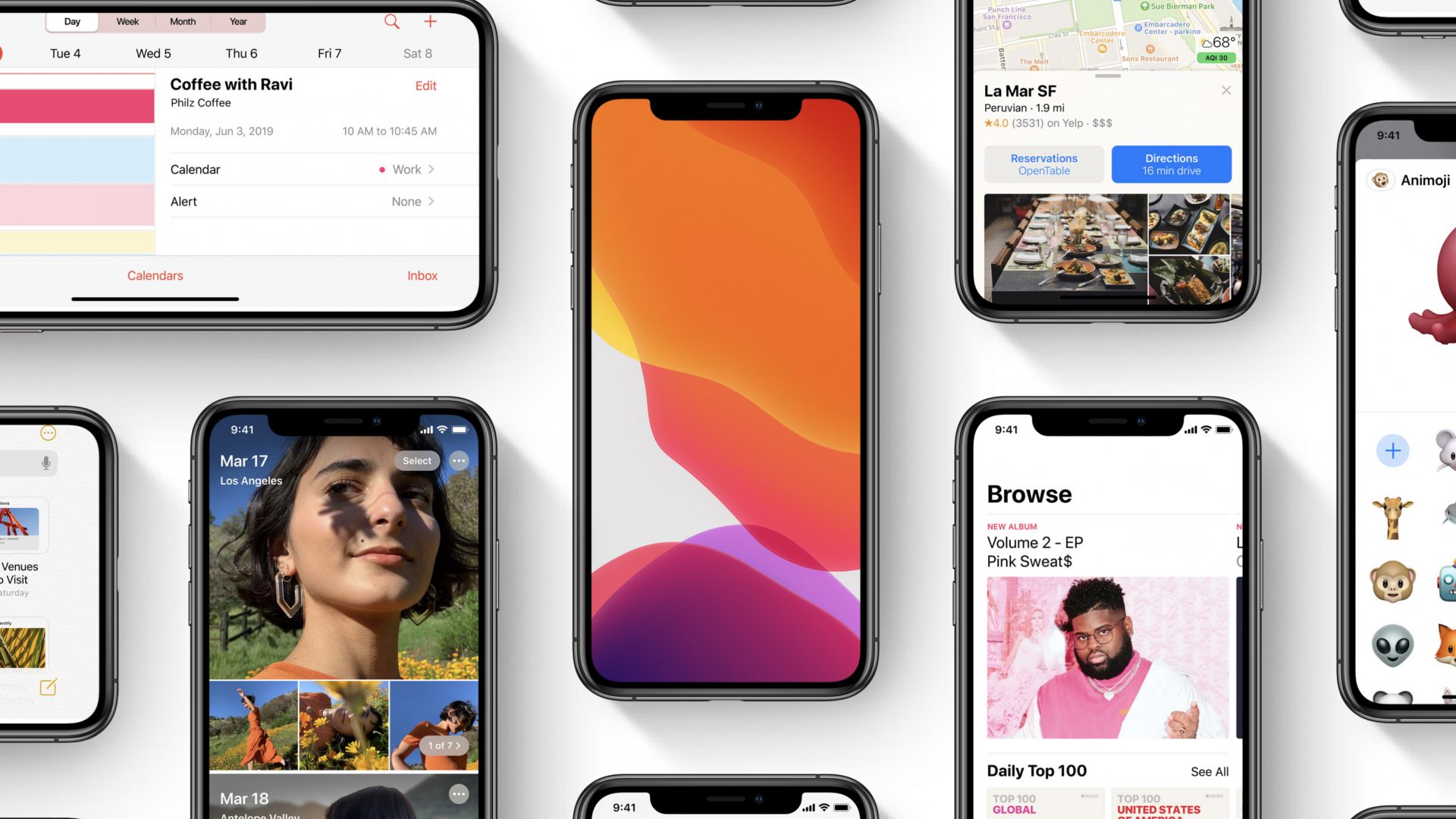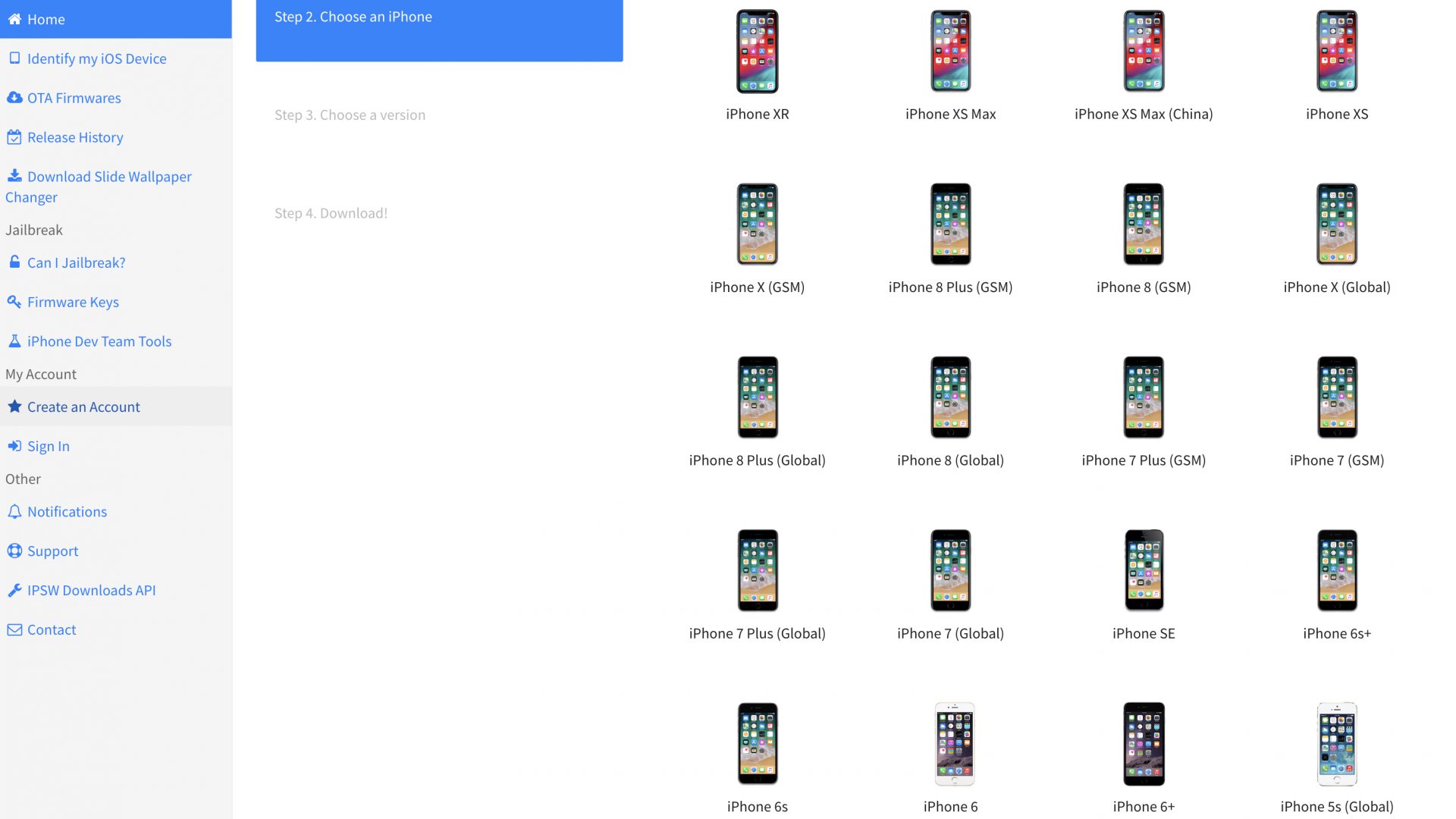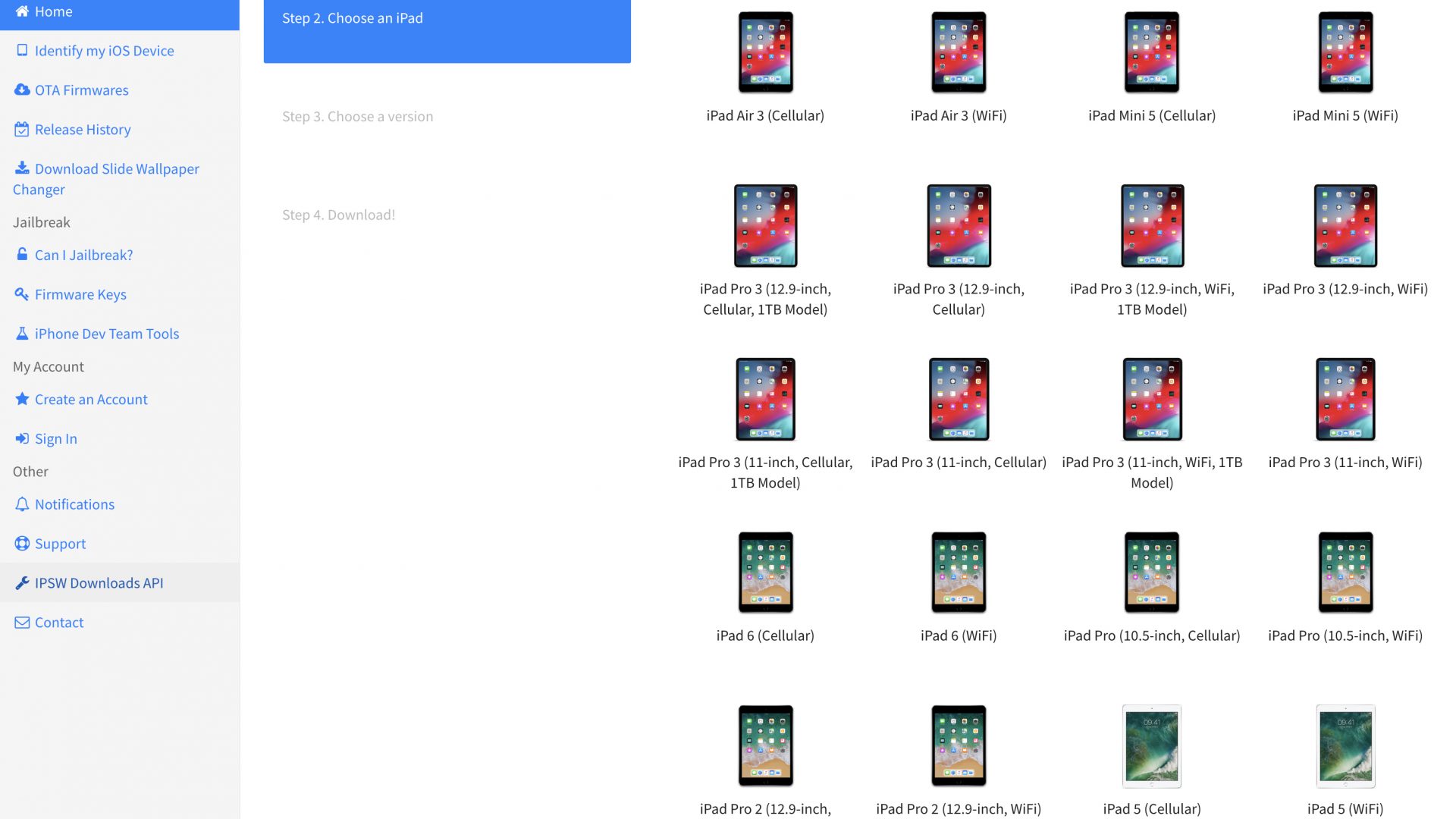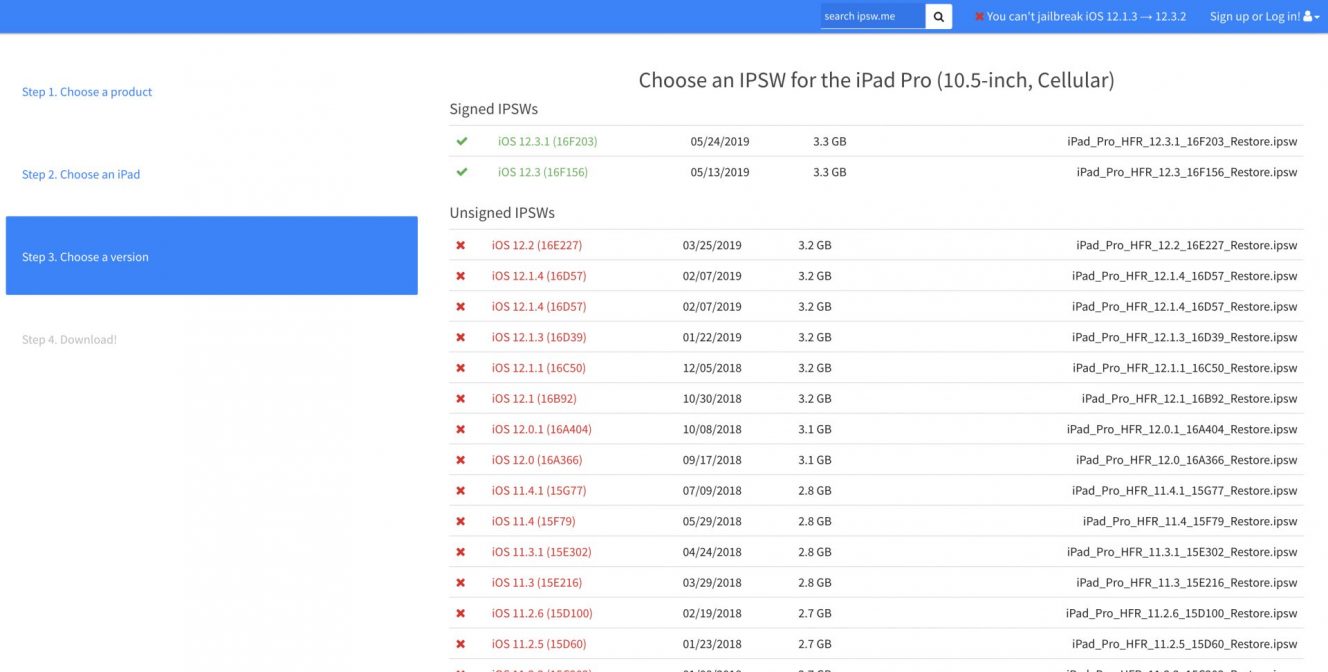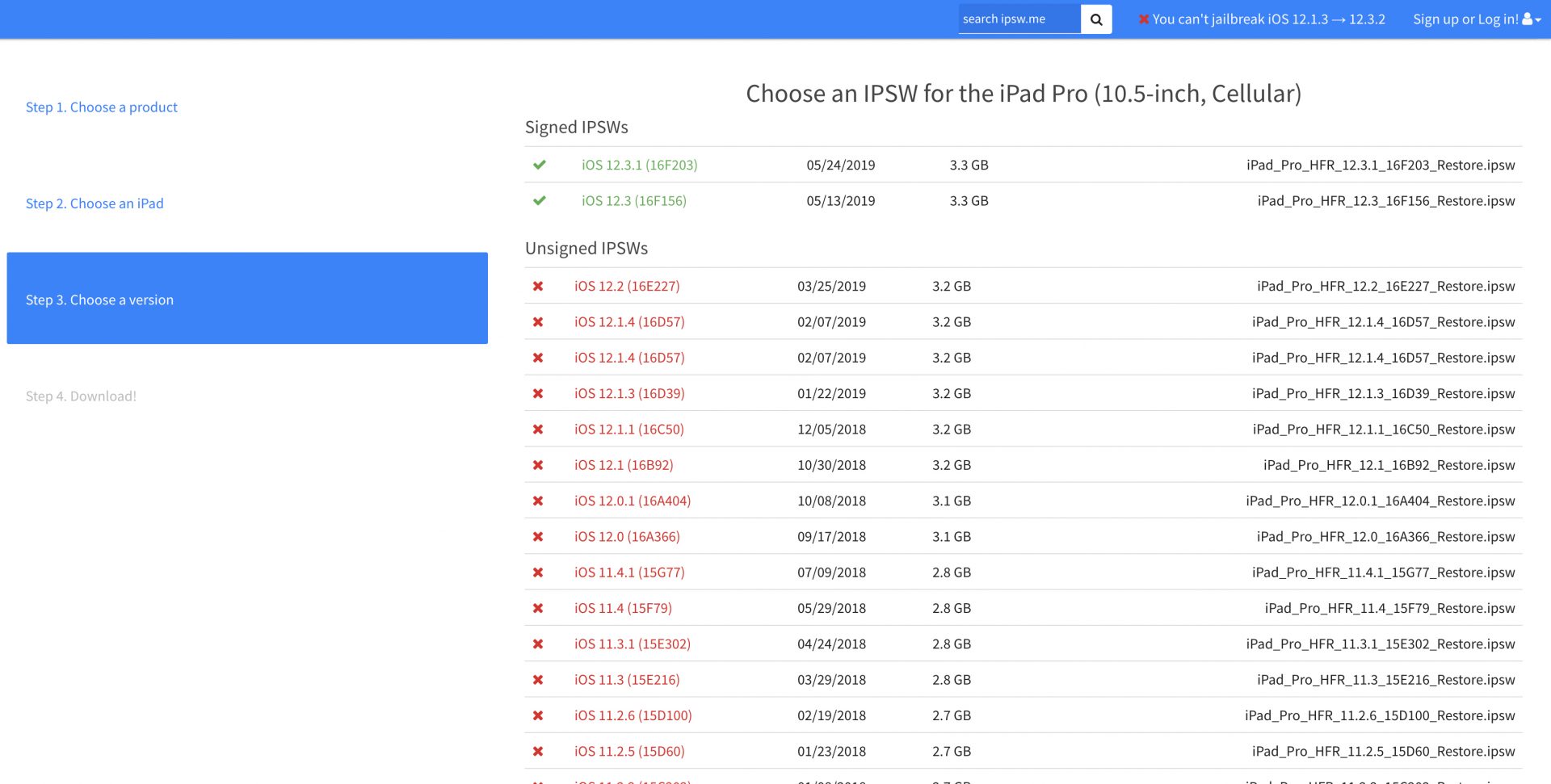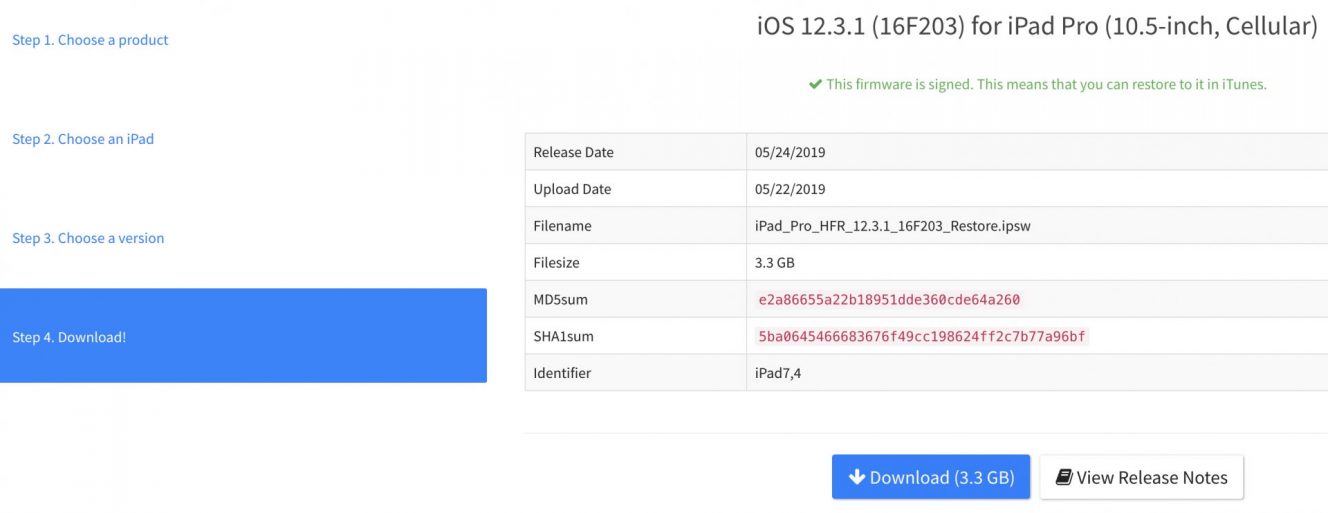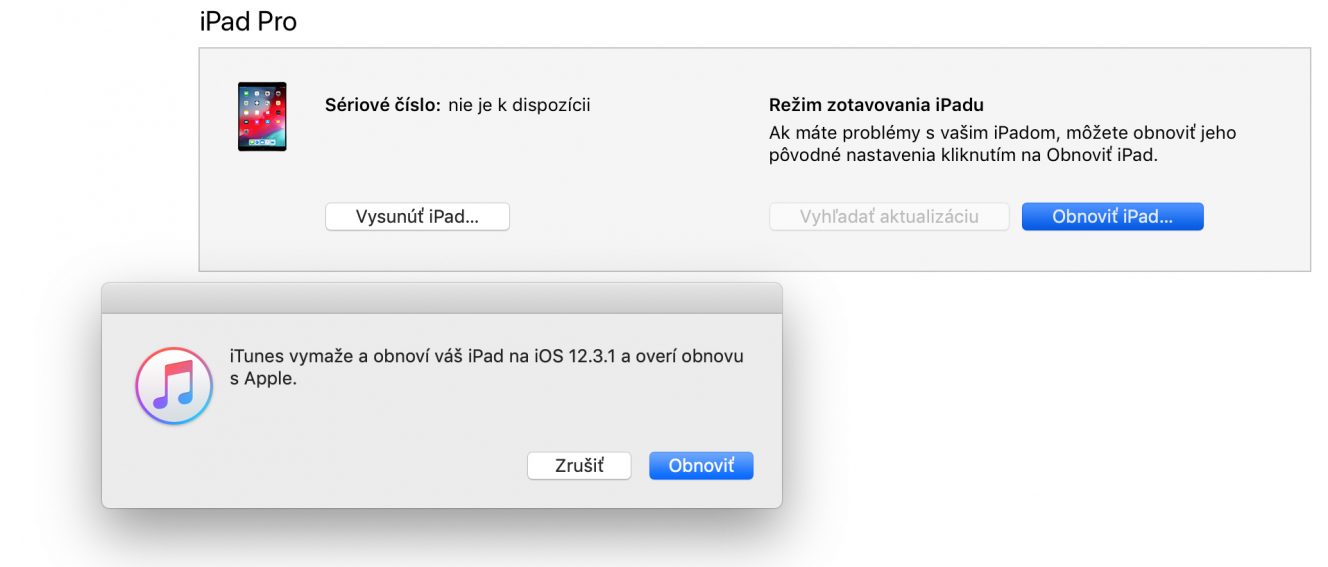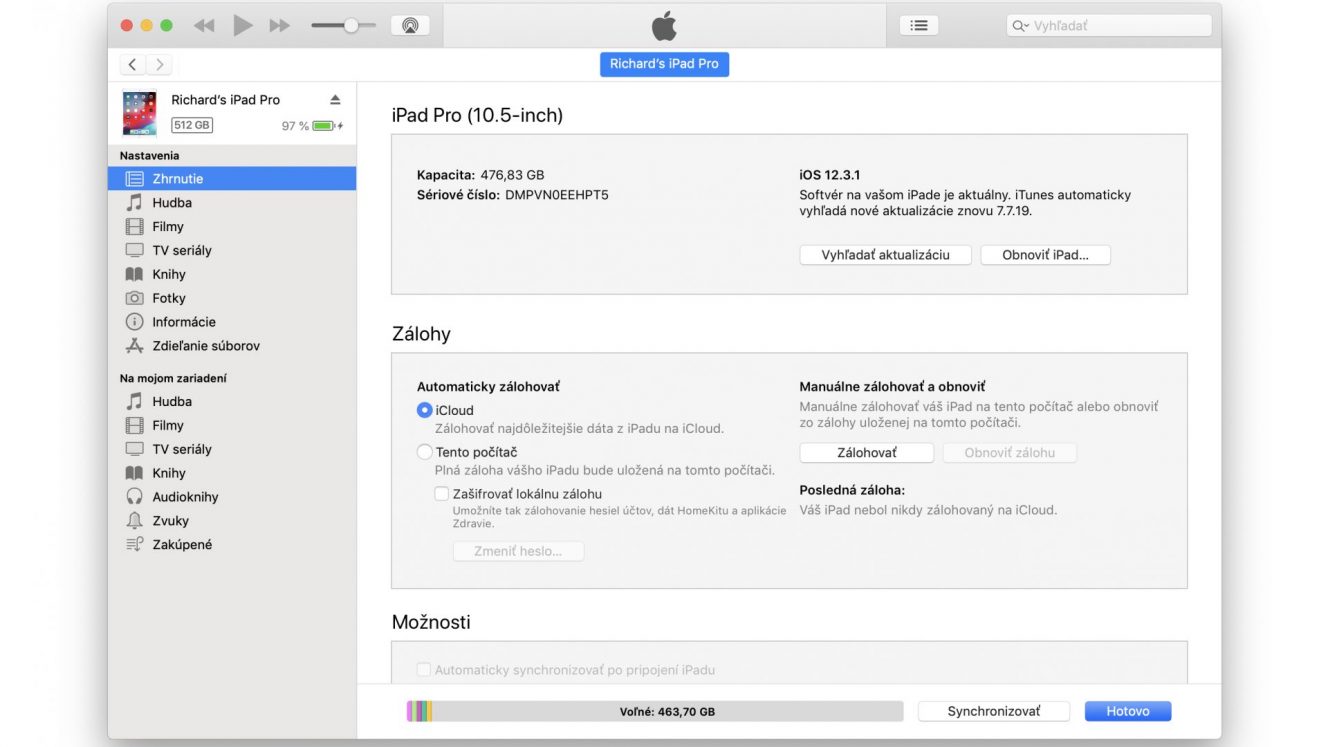Beta verzie nových operačných systémov ponúkajú nové funkcie, zrýchlenie zariadenie, či jednoducho len vyladenie chýb. Každý má dobrý dôvod, prečo sa rozhodne nainštalovať takýto verziu. Čo však urobiť vtedy, ak používateľ zistí, že mu novinka nevyhovuje a chce sa vrátiť k pôvodnej, oficiálnej verzii? Je to vôbec možné?
Našťastie systém umožňuje aj tzv. downgrade. Je to trošku náročnejšie ako stiahnutie verejnej beta verzie, ale podľa nášho návodu by si s tým mal poradiť každý.
Existujú dve možnosti ako sa vrátiť naspäť na iOS 12. Prvou možnosťou je čistá inštalácia systému iOS 12, druhou je stiahnutie iOS 12.3.1 a obnovenie zariadenia bez straty dát. Toto riešenie je však pomerne rizikové a často pri ňom nastávajú problémy. Preto odporúčame čistú inštaláciu a následné obnovenie cez iTunes z počítača alebo iCloudu.
Treba si tiež uvedomiť, že záloha iOS 13 sa v prípade downgrade nedá použiť, využiť ju môžeme neskôr, keď budeme mať oficiálny iOS 13.
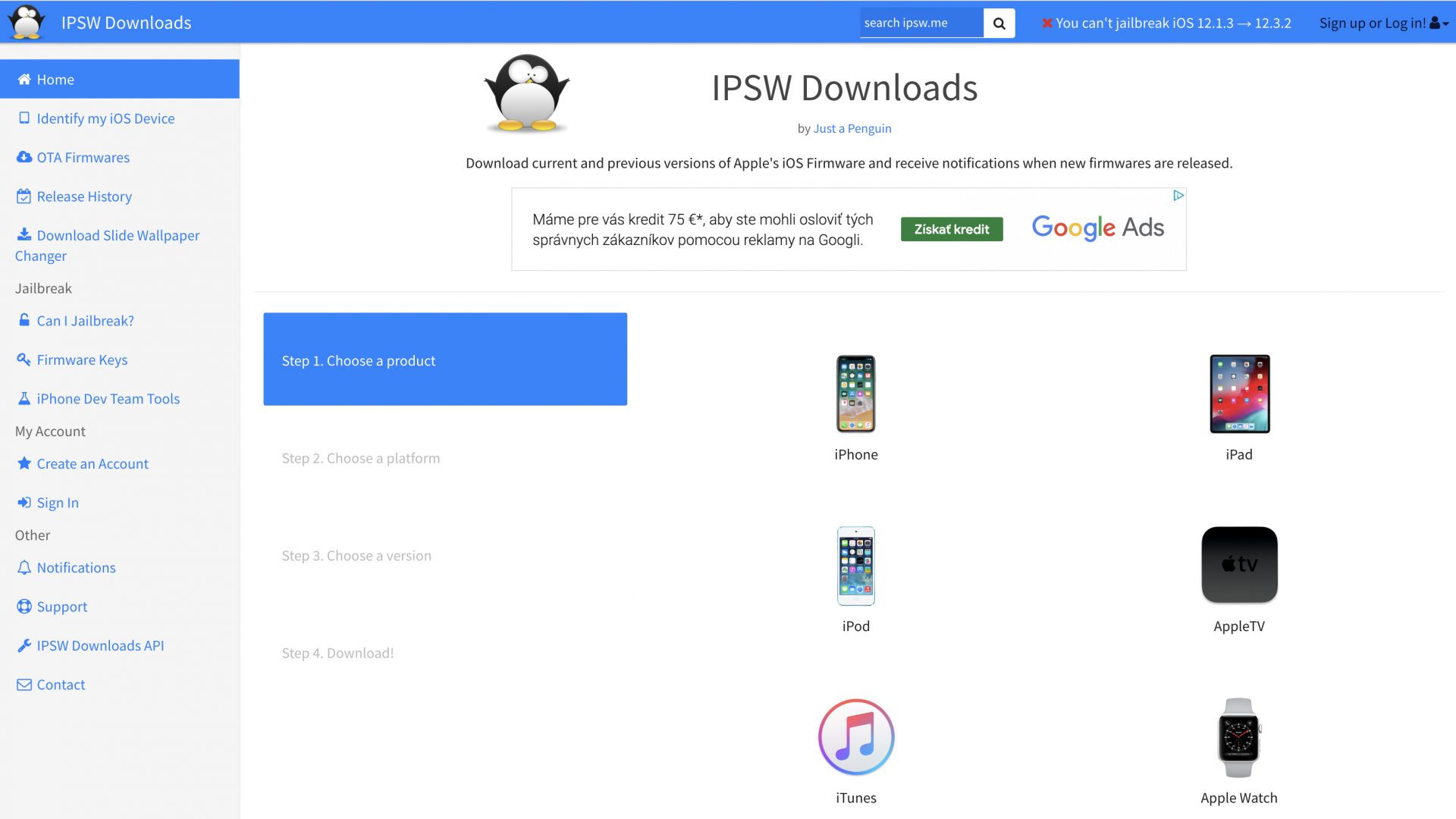
Čistá inštalácia
Z tejto stránky stiahneme iOS 12.3.1. Vyberieme zariadenie, ktoré ideme preinštalovať a súbor uložíme do Macu (alebo PC). Súbor je pomerne veľký, v mojom prípade to bolo 3,28 GB.
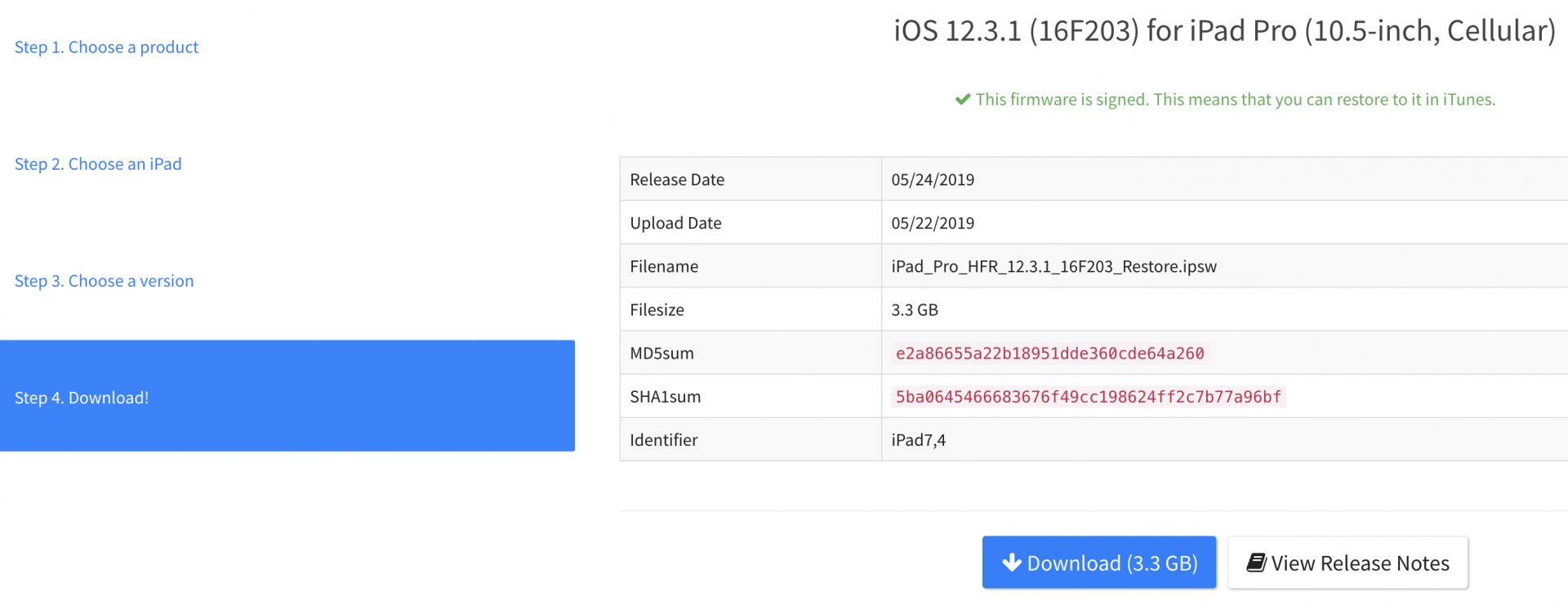
Potom nastáva najťažšia časť, uviesť naše zariadenie do DFU (Direct Firmware Upgrade) módu. Je to špeciálny stav, pri ktorom zariadenie dokáže komunikovať s iTunes, ale nespustí sa iBoot. Slúži práve na nahratie „čistého“ operačného systému, alebo na jeho obnovenie.
DFU sa na rôznych zariadeniach rozdielne spúšťa.
IPhone X, Xs a iPad Pro 2018: K počítaču pripojíme zariadenie, stlačíme a pustíme tlačidlo zvýšenia hlasitosti a následne urobíme to isté s tlačidlom zníženia hlasitosti. Potom držíme stisnuté tlačidlo on/off až kým displej úplne nesčernie. On/off držíme ďalej a na 5 sekúnd podržíme tlačidlo na zníženie hlasitosti. Potom pustíme on/off a ešte 5 sekúnd podržíme tlačidlo na zníženie hlasitosti.
IPhone 7, 8: Pripojíme zariadenie k počítaču (iTunes) a úplne ho vypneme. Držíme on/off 3 sekundy, potom začneme súbežne držať tlačidlo na zníženie hlasitosti 10 sekúnd. Ak sa objaví logo Apple ako pri zapínaní, opakujte postup kým sa nezobrazí na obrazovke zámka, alebo nie je tmavá obrazovka. Je to nevďačná robota, ale ako sa hovorí, niekto ju musí urobiť.
IPhone 6s a staršie, iPad s Home button: Pripojíme zariadenie k počítaču (iTunes) a úplne ho vypneme. Držíme on/off 3 sekundy, následne začneme súbežne držať Home button 10 sekúnd. Potom pustíme on/off a Home button podržíme ešte 5 sekúnd. Ak sa objaví logo Apple ako pri zapínaní, treba opakovať postup, pokým sa nezobrazí zámka alebo nie je tmavá obrazovka.
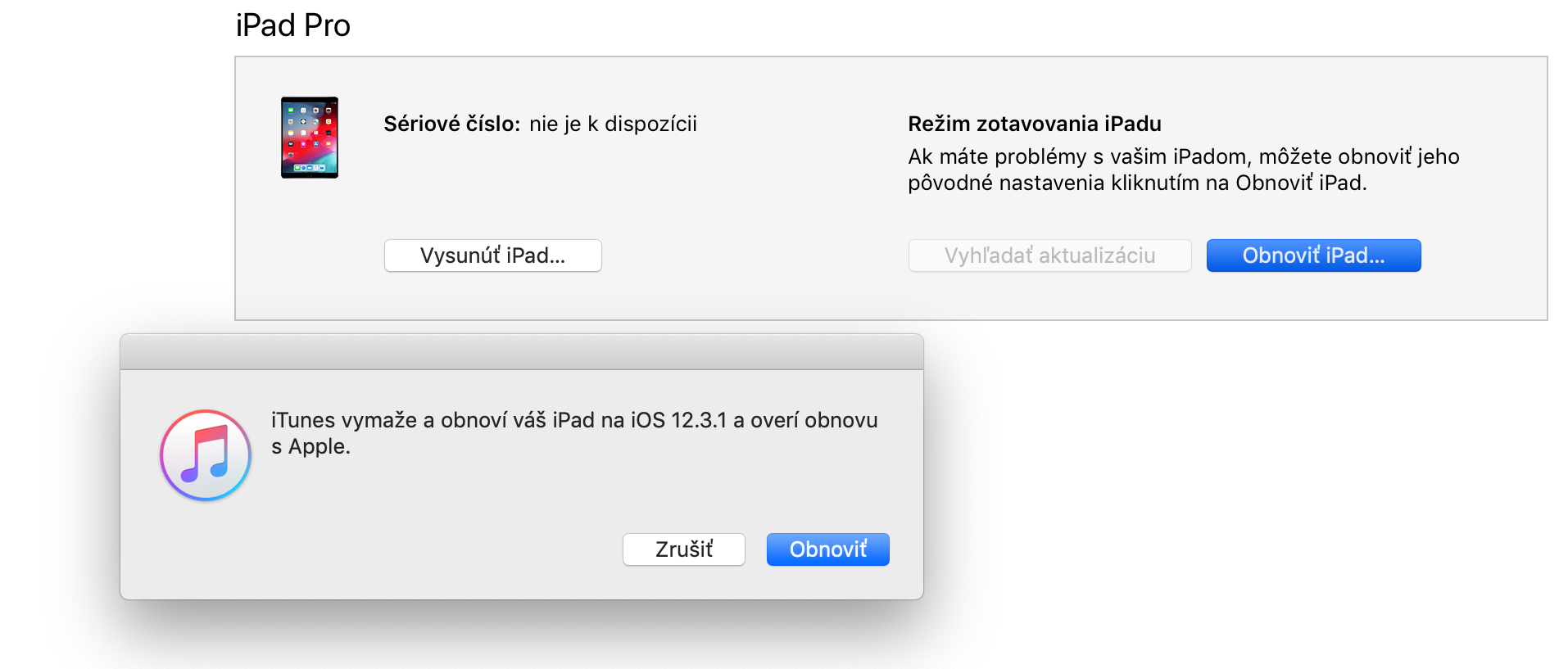
Ďalej je to už jednoduché. Na Macu stlačíme Option (vo Windowse Shift) a zároveň klikneme v iTunes na možnosť Obnoviť iPhone (iPad). Nájdeme si stiahnutý súbor s príponou IPSW a potvrdíme možnosť Obnoviť a aktualizovať.

Samotná obnova trvá približne 15 minút a počas nej v žiadnom prípade neodpájajte zariadenie od počítača! Keď obnova skončí, môžete si vybrať, či chcete nastaviť zariadenie ako nové, alebo obnoviť zálohu z iOS 12.3.1.
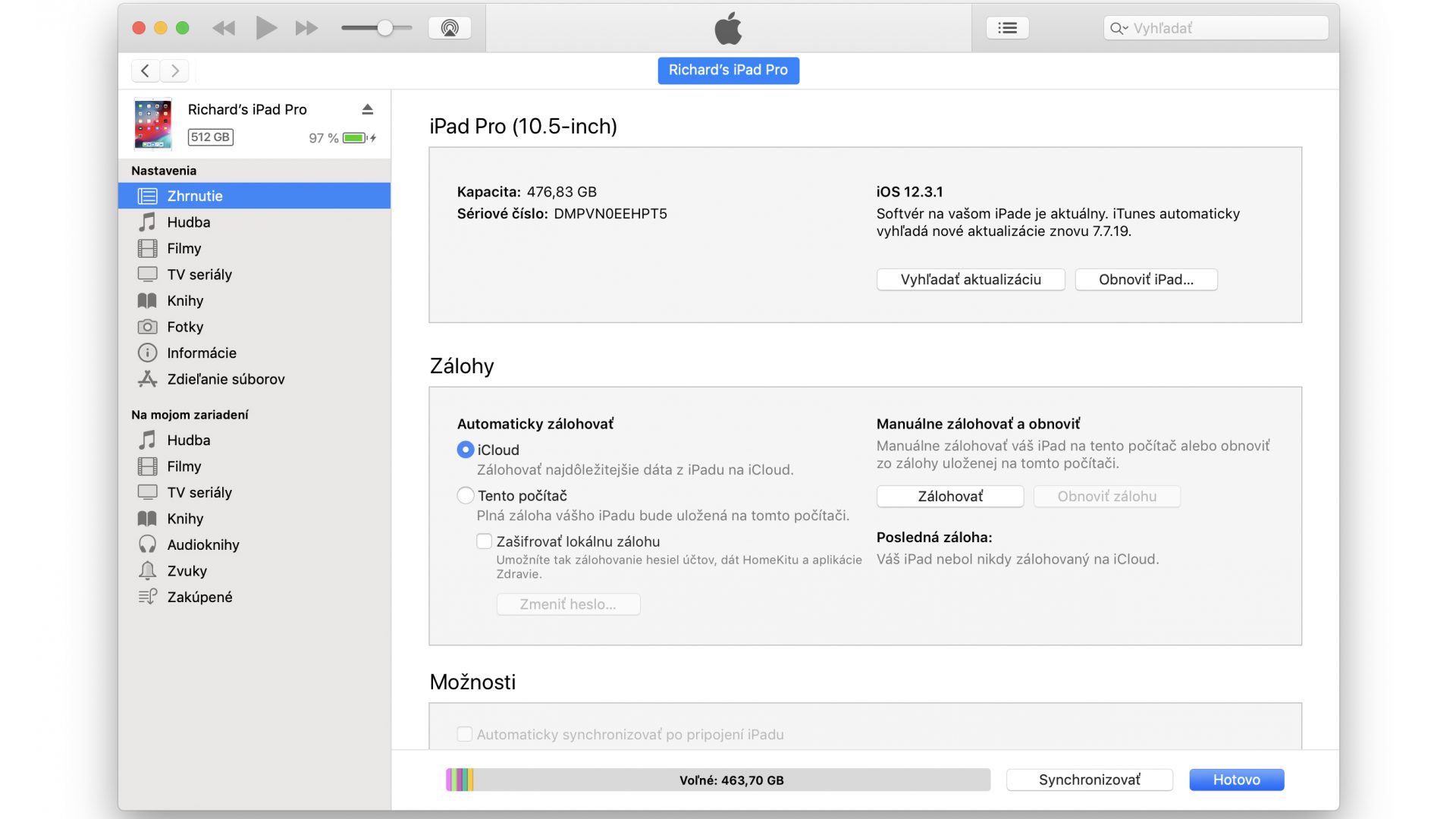
Ja som postupoval podľa tohto návodu pri downgrade z iPadOS 13 na iOS 12.3.1. Môj iPad totiž v novom iPadOS nepodporoval originál klávesnicu Apple keyboard folio (čo mimochodom považujem za dosť veľký trapas). Bez klávesnice bolo využitie iPadu v mojom prípade veľmi obmedzené a tak som nemal na výber, než sa vrátiť o krôčik späť.